Recurso de backup da plataforma ajuda a recuperar mensagens e arquivos, mas a conexão e quantidade de mensagens podem interferir.
O WhatsApp possui uma funcionalidade de backup que facilita a recuperação de mensagens e arquivos de conversas em situações como a troca de dispositivos móveis. Para realizar o backup, é necessário estar conectado à internet e ter espaço disponível na memória do aparelho. Dispositivos com sistema Android devem possuir uma conta ativa no Google. Já no iPhone, é necessário ter uma conta no iCloud para realizar o backup.
Além de garantir a recuperação de dados, o backup no WhatsApp também proporciona uma camada adicional de segurança para as informações armazenadas no aplicativo. Ter cópias de segurança das conversas e arquivos importantes ajuda a evitar perdas inesperadas de dados. Portanto, é altamente recomendado manter o hábito de realizar o backup periodicamente para garantir a integridade dos dados no WhatsApp.
Como fazer backup do WhatsApp de forma segura
Para garantir a segurança de suas conversas, é essencial saber como fazer backup do WhatsApp corretamente. Acesse as configurações do aplicativo, localizadas no ícone de três pontos (no Android) ou no botão ‘Ajustes’ (no iPhone). Em seguida, selecione a opção ‘Conversas’ e clique em ‘Backup de conversas’. Escolha a opção ‘Fazer backup’ para iniciar o processo de cópia de segurança de seus dados.
Ao realizar o backup, o WhatsApp criará um arquivo que poderá ser utilizado para restaurar suas conversas em outro dispositivo, caso seja necessário. No Android, o conteúdo será armazenado na memória local e também no Google Drive, enquanto no iPhone, o backup será realizado no iCloud. Certifique-se de economizar espaço de armazenamento seguindo as instruções abaixo.
Como economizar espaço de armazenamento no backup
Para manter seu dispositivo com espaço livre suficiente, é importante economizar ‘memória’ ao fazer backup do WhatsApp. Uma maneira eficaz de reduzir o tamanho do backup é excluindo arquivos desnecessários. Você pode configurar o aplicativo para não incluir vídeos no backup, acessando Configurações > Conversas > Backup de conversas > Incluir vídeos.
Além disso, para economizar espaço valioso, salve o backup no Google Drive (para dispositivos Android) ou no iCloud (para iPhones). Siga o passo a passo fornecido pelo aplicativo para configurar o backup de forma adequada e garantir a segurança de suas conversas.
Como tornar o processo de backup mais rápido
Para agilizar a criação e restauração do backup do WhatsApp, é essencial garantir uma conexão de internet estável. A qualidade da conexão e a quantidade de mensagens podem influenciar na velocidade do backup. Recomenda-se criar e restaurar conversas pelo Wi-Fi para evitar cobranças por uso de dados móveis.
O WhatsApp oferece a opção de realizar backups em redes 4G ou 5G, além do Wi-Fi. Para ativar essa função, acesse Configurações > Conversas > Backup de conversas > Fazer backup usando dados móveis. Dessa forma, você poderá escolher a melhor opção de rede para realizar seus backups com eficiência.
Como obter suporte do WhatsApp em caso de falhas no backup
Em situações de falhas ou problemas com o backup do WhatsApp, é possível entrar em contato com o suporte da plataforma para obter ajuda. Você pode enviar solicitações diretamente pelo aplicativo, acessando Configurações > Ajuda > Fale conosco, ou pelo site oficial do WhatsApp.
Ao contatar o suporte, forneça informações detalhadas sobre o ocorrido, como o número do telefone, e-mail e sistema operacional utilizado. Descreva o problema com clareza para que a equipe de suporte possa fornecer a assistência necessária e garantir a segurança de suas conversas.
Fonte: © G1 – Tecnologia
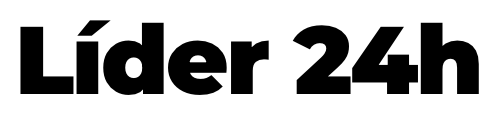





Comentários sobre este artigo